برای اینکه به سرعت یک آزمون در یک زمینه خاص طراحی کنید، میتوانید از ابزارهای هوش مصنوعی کمک بگیرید و آن را به راحتی به تستا منتقل کنید. برای مشاهده یک آموزش در این زمینه، به این مطلب مراجعه نمایید: http://yourl.ir/ai-test مشاهده مطلب زیر نیز میتواند به شما کمک کند: بهترین ابزارهای هوش مصنوعی برای […]
Category: راهنمای استفاده
pdf(1)
نحوه قرار دادن کد اینماد در تستا و نمرا
اگر نماد اعتماد الکترونیک یا اینماد از سایت enamad.ir دریافت کردهاید، این سایت از شما میخواهد که کدی را در جایی در سایت خود قرار دهید. برای این کار، در پنل مدیریت، از منوی تنظیمات، در «پیغام صفحه اول» روی ادیتور، از منوی View گزینه Source code (آیکون < >) را کلیک کنید و سپس […]
نکاتی در مورد قرار دادن PDF سؤالات در آزمون
اگر قصد دارید یک PDF را به جای تایپ سؤالات نمایش دهید؛ با توجه به شرایط خاصی که نمایش PDF در مرورگرها و گوشیهای مختلف دارد، باید نکاتی را رعایت نمایید: ۱- هرگز از حاشیه و Watermark و… در Word استفاده نکنید. این موارد پردازش و حجم pdf را به شدت سنگین میکند و ممکن […]
شرایط فعال شدن حالت اپلیکیشن تستا (وباپ تستا)
تستا از نسخه ۳.۵.۱ به بعد مجهز به وباپ شده است؛ یعنی اگر همه چیز درست باشد، کاربران با ورود به صفحه اول تستا، در پایین پنجره چنین پیامی مشاهده میکنند: با کلیک روی Add to Home screen اپلیکیشن روی گوشی آنها نصب میشود. اما استفاده از این امکان شرایطی از طرف سایت شما و […]
آموزش ویدئویی قرار دادن PDF سؤالات و پاسخ تشریحی در بالای آزمون با File Manager
اگر نیاز دارید که یک PDF حاوی سؤالات را در بالای آزمون قرار دهید و یا پس از آزمون در صفحه نتایج یک PDF به عنوان پاسخ تشریحی قرار دهید؛ ابتدا این مطلب را مشاهده نمایید: سپس ویدئوی زیر را تماشا کنید:
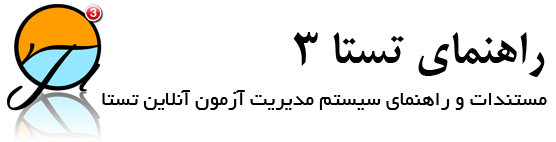
آخرین دیدگاهها